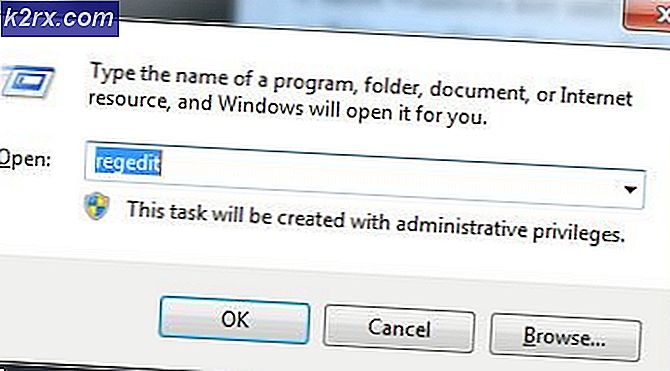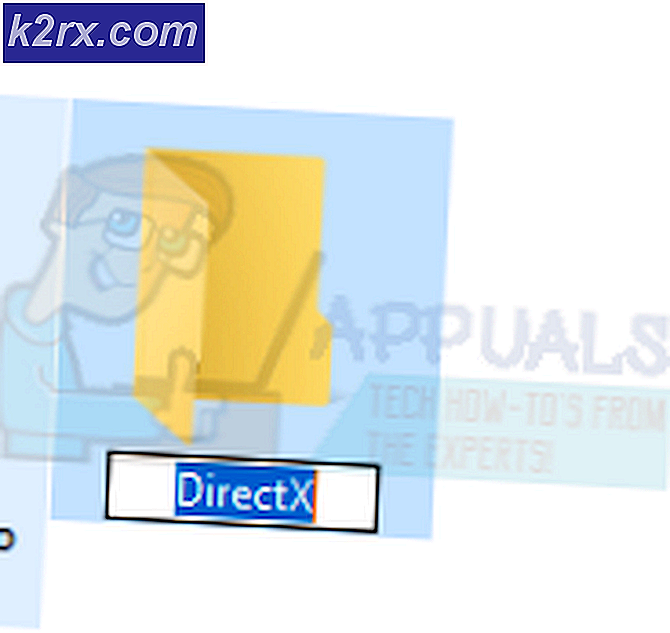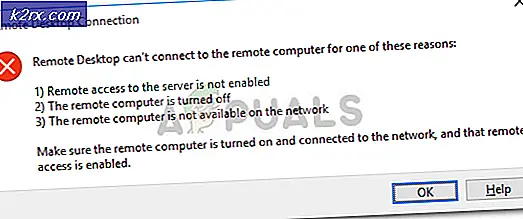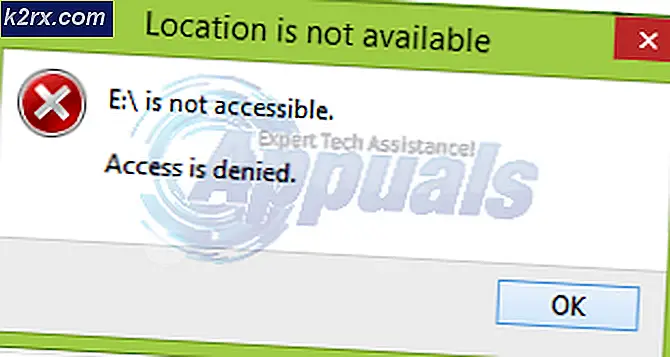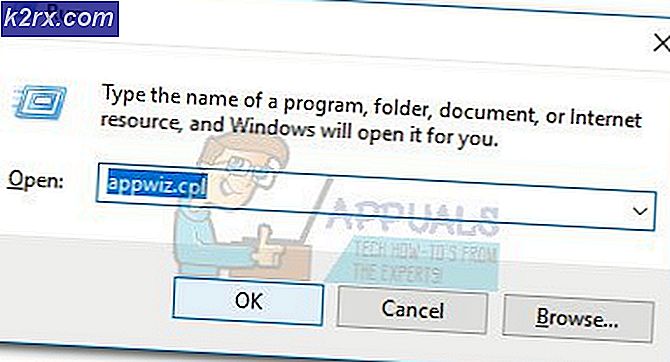จะออกแบบวงจร Dimmer แบบสัมผัสโดยใช้ Arduino ได้อย่างไร
สวิตช์เป็นส่วนสำคัญที่สุดของวงจรใด ๆ วงจรที่แตกต่างกันใช้สวิตช์ที่แตกต่างกัน ในโครงการนี้เราจะใช้สวิตช์หรี่ไฟแบบสัมผัส สวิตช์นี้เป็นเซ็นเซอร์ไวต่อการสัมผัสที่ตรวจจับการสัมผัสทางกายภาพหรือความใกล้ชิด เครื่องใช้ไฟฟ้าซึ่งจะถูกควบคุมโดยสวิตช์หรี่ไฟแบบสัมผัสนี้จะเปลี่ยนความเข้มตามเอาต์พุตของสวิตช์นี้
จะเปลี่ยนอุปกรณ์โดยใช้ Touch Sensor ได้อย่างไร?
ให้เราเริ่มทำงานในโครงการของเราโดยไม่ต้องเสียเวลา
ขั้นตอนที่ 1: รวบรวมส่วนประกอบ
หากคุณต้องการหลีกเลี่ยงความไม่สะดวกใด ๆ ในระหว่างโครงการแนวทางที่ดีที่สุดคือจัดทำรายการส่วนประกอบทั้งหมดที่จะใช้และทำการศึกษาสั้น ๆ เกี่ยวกับการทำงานของพวกเขา รายการส่วนประกอบทั้งหมดที่เราจะใช้ในโครงการของเรามีดังนี้:
ขั้นตอนที่ 2: ศึกษาส่วนประกอบ
อย่างที่เราทราบกันดีว่ามีรายการส่วนประกอบทั้งหมดที่เรากำลังจะใช้ให้เราก้าวไปข้างหน้าและศึกษาข้อมูลสั้น ๆ เกี่ยวกับส่วนประกอบเหล่านี้
Arduino Uno เป็นบอร์ดไมโครคอนโทรลเลอร์ที่ใช้ในการดำเนินการต่างๆในวงจรต่างๆ เราเผาก รหัส C บนกระดานนี้เพื่อบอกวิธีการและสิ่งที่ต้องดำเนินการ
Touch Sensor เป็นอุปกรณ์อินพุตที่มีความไวสูงมากซึ่งจะตรวจจับการสัมผัสทางกายภาพหรือความใกล้ชิด ข้อดีของเซ็นเซอร์นี้คือเซ็นเซอร์ตัวเดียวใช้ในการทำงานหลายอย่างเช่นการสัมผัสปัดนิ้ว ฯลฯ หลักการทำงานคือจะวัดการเปลี่ยนแปลงของความจุเมื่อบุคคลสัมผัสเซ็นเซอร์ เซนเซอร์นี้ประกอบด้วย TTP223 ทัชแพด. เมื่อวางนิ้วลงบนเซ็นเซอร์สถานะของหมุด OUT จะแสดงขึ้น สูง.
ขั้นตอนที่ 3: การประกอบส่วนประกอบ
ตอนนี้ให้เราประกอบส่วนประกอบทั้งหมดและสร้างวงจรสวิตชิ่ง
- เซ็นเซอร์สัมผัสเป็นโมดูลที่ไวต่อการสัมผัสซึ่งมีขาอินพุต / เอาต์พุต 3 ขา เพิ่มพลังให้โมดูลนี้โดยเชื่อมต่อพิน Vcc และพินกราวด์เข้ากับ 5V และกราวด์ของ Arduino เชื่อมต่อขา SIG หรือ OUT ของโมดูลนี้กับพิน 8 ของ Arduino
- เชื่อมต่อทรานซิสเตอร์ 2N2222 เข้ากับพิน 3 ของ Arduino ด้วยตัวต้านทานที่เชื่อมต่อกับฐานของทรานซิสเตอร์และเทอร์มินัลตัวสะสมกับ 5V ของ Arduino Uno เชื่อมต่อหลอดไฟขนาดเล็กระหว่างตัวปล่อยของทรานซิสเตอร์และกราวด์ Pin3 ของ Arduino คือไฟล์ PWMพินซึ่งหมายความว่าค่าที่พินนี้สามารถเปลี่ยนแปลงได้ตั้งแต่ 0 t 255
ขั้นตอนที่ 4: เริ่มต้นใช้งาน Arduino
หากคุณยังไม่คุ้นเคยกับ Arduino IDE ไม่ต้องกังวลเพราะขั้นตอนการตั้งค่า Arduino IDE แบบทีละขั้นตอนมีดังต่อไปนี้
- ดาวน์โหลด Arduino IDE เวอร์ชันล่าสุดจาก Arduino
- เชื่อมต่อบอร์ด Arduino ของคุณกับพีซีและเปิดแผงควบคุม คลิกที่ ฮาร์ดแวร์และเสียงและดู อุปกรณ์และเครื่องพิมพ์ค้นหาชื่อของพอร์ตที่บอร์ด Arduino ของคุณเชื่อมต่ออยู่
- วางเมาส์บนเมนูเครื่องมือและตั้งค่าบอร์ดเป็น Arduino / Genuino Uno
- ในเมนูเครื่องมือเดียวกันให้ตั้งค่าพอร์ตที่คุณสังเกตเห็นก่อนหน้านี้ อุปกรณ์และเครื่องพิมพ์
- ดาวน์โหลดโค้ดที่แนบด้านล่างและคลิกที่ปุ่มอัปโหลดเพื่อเบิร์นโค้ดบนบอร์ดไมโครคอนโทรลเลอร์
คุณสามารถดาวน์โหลดรหัสได้โดยคลิกที่นี่
ขั้นตอนที่ 5: รหัส
รหัสง่ายมาก มีคำอธิบายสั้น ๆ ด้านล่าง:
- เมื่อเริ่มต้นพินทั้งหมดที่จะใช้จะเริ่มต้น ตัวแปร วาลเริ่มต้นซึ่งจะมีค่าซึ่งจะถูกส่งไปยังหลอดไฟเพื่อเปลี่ยนความเข้มของการเรืองแสง ค่านี้จะอยู่ระหว่าง 0 ถึง 255
int นำ = 3; int เสน = 8; int val = 0;
2. การตั้งค่าเป็นโมฆะ ()เป็นฟังก์ชันที่ใช้ในการตั้งค่าพินที่จะใช้เป็น INPUT หรือ OUTPUT อัตราบอดยังถูกตั้งค่าในฟังก์ชันนี้ อัตราบอดคือความเร็วที่บอร์ดไมโครคอนโทรลเลอร์สื่อสารกับเซ็นเซอร์อื่น ๆ
การตั้งค่าเป็นโมฆะ () {Serial.begin (9600); pinMode (เสน, อินพุต); PinMode (นำ, เอาท์พุท); digitalWrite (เสนต่ำ); digitalWrite (led, LOW); }3. ห่วงเป็นโมฆะ ()เป็นฟังก์ชันที่ทำงานซ้ำ ๆ ในวง ในลูปนี้จะตรวจสอบว่าเซ็นเซอร์ตรวจจับนิ้วหรือไม่ หากตรวจพบนิ้วอย่างต่อเนื่องค่าในตัวแปร“วาล” ถูกปรับให้คงอยู่ระหว่าง 0 ถึง 255 กระบวนการจะดำเนินต่อไปจนกว่าจะยกนิ้วขึ้นหรือถึงระดับความสว่างสูงสุด คอนโทรลเลอร์ได้รับการตั้งโปรแกรมหากตรวจพบแท็บสองแท็บก็จะลดความสว่างลง
หลอดไฟลอจิกที่คล้ายกัน ของ PWM ใช้สำหรับลดความสว่างของหลอดไฟ หากใช้นิ้วแตะสองครั้งความเข้มของหลอดไฟจะค่อยๆลดลงจนกว่าจะยกนิ้วขึ้นหรือหลอดไฟมีความสว่างต่ำสุด
โมฆะ loop () {while (digitalRead (sen) == LOW); ในขณะที่ (digitalRead (sen) == HIGH) {while (digitalRead (sen) == HIGH) {if (val <= 255) {analogWrite (led, val); วาล ++; ล่าช้า (15); }} ล่าช้า (1,000); ในขณะที่ (digitalRead (sen) == HIGH) {if (val> = 0) {analogWrite (led, val); วาล -; ล่าช้า (15); }}}}ตอนนี้เรารู้วิธีรวมเซ็นเซอร์สัมผัสกับ Arduino แล้ว ตอนนี้คุณสามารถทำเองที่บ้านและเพลิดเพลินไปกับการลดแสงของหลอดไฟโดยใช้เซ็นเซอร์ไวต่อการสัมผัสนี้
แอพพลิเคชั่น
การทำงานของสวิตช์หรี่ไฟได้อธิบายไว้ข้างต้นโดยใช้หลอดไฟขนาดเล็ก กระบวนการนี้สามารถนำไปใช้กับแอปพลิเคชันอื่น ๆ ได้มากมาย แอปพลิเคชันเหล่านี้บางส่วนมีการระบุไว้ด้านล่าง
- หากต้องการใช้สวิตช์หรี่ไฟแบบสัมผัสกับหลอดไส้ AC สามารถใช้ IC เฉพาะเช่น TT6061A ได้
- Touch Dimmer Switch นี้สามารถใช้เพื่อควบคุมความเร็วของพัดลมขนาดเล็กได้โดยเพียงแค่สัมผัสเซ็นเซอร์
- Touch Dimmer Switch นี้สามารถใช้เพื่อควบคุมความสว่างของหลอดไฟได้เพียงแค่สัมผัสเซ็นเซอร์
- สามารถเปลี่ยนสวิตช์หรี่ไฟแบบเดิมเช่นสวิตช์สไลด์หรือสวิตช์แบบหมุนสำหรับหลอดไฟ